¿Qué debo hacer si no puedo configurar la Kasa Cam?
La aplicación Kasa lo guiará paso a paso durante la configuración inicial, sin embargo, es posible que no pueda realizar todos los pasos debido a alguna interferencia. Estas preguntas frecuentes te guiarán cuando te quedes atascado en ciertas situaciones
Los pasos generales de configuración de una cámara Kasa son los siguientes:
1. Compruebe si el teléfono está conectado al router Wi-Fi y tiene acceso a Internet.
2. Conecte su teléfono a la cámara Wi-Fi para operar la cámara.
3. Seleccione la red Wi-Fi en la lista escaneada por la cámara.
4. Ingrese la contraseña del Wi-Fi y conecte la cámara a él.
5. Vuelva a conectarse a su router Wi-Fi y finalice otros ajustes de la cámara.
Aquí hay algunos consejos que pueden ayudarte cuando te quedas atascado en ciertas situaciones.
Este mensaje de error indica que su teléfono no tiene acceso a Internet.
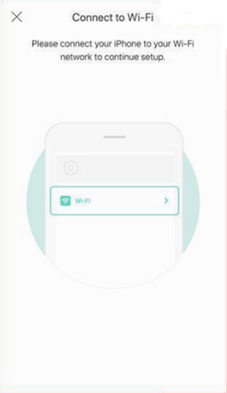
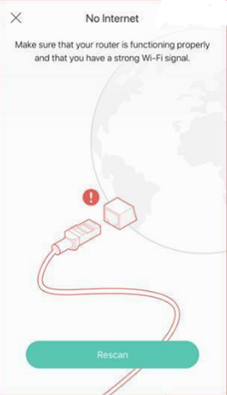
Paso 1
Verifique que su teléfono se haya conectado a la red Wi-Fi de su router principal y pueda acceder a Internet.
Paso 2
Apague los servicios que puedan estar bloqueando Internet, como VPN o aplicaciones de firewall.
Paso 3
Intente forzar el cierre de la aplicación Kasa y evitar que se ejecute en segundo plano. Ejecútelo de nuevo, espere unos segundos más para ver si puede pasar al siguiente paso para conectarse al Wi-Fi de la cámara Kasa.
Este mensaje de error indica que su teléfono no puede encontrar y conectarse a la red Wi-Fi de la cámara
Paso 1
Verifique el estado del LED de la cámara y asegúrese de que parpadee en naranja y verde. De lo contrario, reinicie la cámara como se indica a continuación.
¿Cómo restablecer la cámara TP-Link Kasa?
Paso 2
2.1 Verifique la lista de redes en el teléfono y conéctese manualmente a la cámara Wi-Fi, el nombre de la red es Kasa_Cam_XXXX (verifique la dirección MAC en la etiqueta que está en línea con alguna parte del nombre de la red)
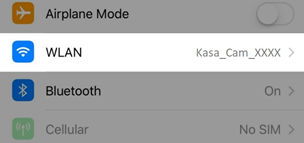
2.2 Vuelve a la APP Kasa y pulsa en intentar de nuevo para continuar con los pasos de configuración.
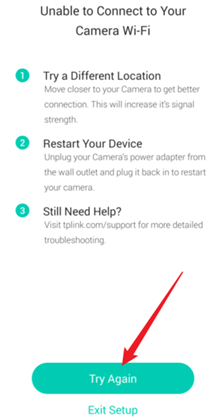
Notas:
- Por favor, desactive los servicios que puedan estar bloqueando Internet, como las aplicaciones de VPN o cortafuegos. El software basado en VPN, como AdGuard, también debe apagarse
- Verifique la configuración de Wi-Fi en el teléfono para asegurarse de que su teléfono esté conectado a la cámara Wi-Fi, algunos teléfonos prefieren desconectar automáticamente el Wi-Fi que no tiene acceso a Internet.
- Para dispositivos iOS, asegúrese de haber permitido el permiso de "Red local" para la aplicación Kasa.
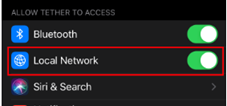
- Si el problema persiste, utilice otro teléfono para volver a intentarlo.
Este mensaje de error indica que su cámara no puede encontrar una red Wi-Fi adecuada para conectarse después de escanear los alrededores.

Paso 1
Intente hacer clic en "Intentar de nuevo" para actualizar la lista de Wi-Fi.
Reinicie la cámara antes de la configuración para probarla.
¿Cómo restablecer la cámara TP-Link Kasa?
Paso 2
Verifique la configuración de la red inalámbrica en el router, asegúrese de que el Wi-Fi de 2.4Ghz esté encendido y no esté "oculto", cambie el método de cifrado a WPA2 con una contraseña para probarlo.
Si el SSID del router está oculto, elija "Unirse a otra red" para introducir el SSID y la contraseña manualmente.
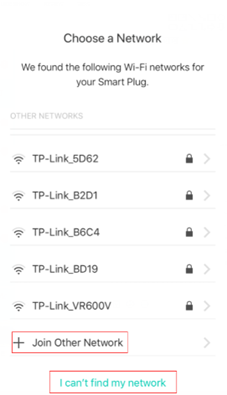
Paso 3
Use otro teléfono o tableta para intentarlo de nuevo.
Este mensaje de error indica que la cámara no pudo conectarse a la conexión WI-FI del router.
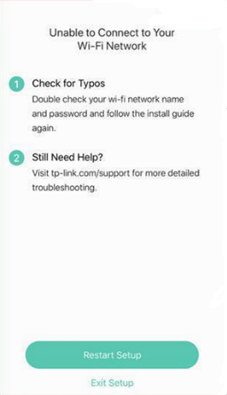
Paso 1
Vuelva a verificar la contraseña del Wi-Fi que ingresó, puede verificarla olvidando la red del router en la configuración de Wi-Fi en el teléfono y conectando su teléfono al Wi-Fi nuevamente.
Paso 2
Asegúrese de que la configuración inalámbrica del router / puntos de acceso sea correcta, cambie el método de cifrado a WPA2 con una contraseña para probarlo.
Si tiene varios puntos de acceso, asegúrese de que estén usando la misma contraseña.
Si se queda atascado en el último paso para cambiar el nombre de la cámara o no puede finalizar los pasos de configuración de restablecimiento
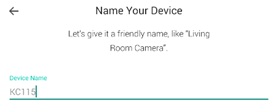
Paso 1
Compruebe si la red Wi-Fi a la que está conectada la cámara tiene acceso a Internet. Si tiene varios puntos de acceso, conecte la cámara al router principal para probarla.
Paso 2
Cambie el servidor DNS en el router a 8.8.8.8 y 8.8.4.4
Paso 3
Deshabilite la configuración del firewall y el antivirus en el router y el módem. Compruebe si hay alguna configuración avanzada en el router que bloquee la cámara Kasa, como control de acceso, filtrado de MAC, etcétera.
Paso 4
Intente forzar el cierre de la aplicación Kasa y evitar que se ejecute en segundo plano. Ejecútelo de nuevo y compruebe si puede ver la cámara en la lista de dispositivos.
Paso 5
Reinicie la cámara Kasa y vuelva a intentarlo.
¿Es útil este artículo?
Tus comentarios nos ayudan a mejorar esta web.